WordPress と WooCommerce – カスタムコードを追加する方法?
公開: 2020-12-11WordPress と WooCommerce の優れた点の 1 つは、Web サイトを好きなように変更およびカスタマイズできることです。 多数のプラグイン、さまざまなテーマ、または拡張機能を使用できます。 コードを記述して、ニーズにぴったりのソリューションを作成することもできます。 この記事では、WooCommerce と WordPress にカスタム コードを追加する 3 つの方法を紹介します。
WooCommerce と WordPress にカスタム コードを追加する 3 つの方法
- プラグインの使用
- 子テーマの Functions.php の使用
- 必須プラグインの使用
どの方法を使用する必要がありますか?
3 つの方法はすべて有効ですが、複雑さと安全性の点で異なります。 それぞれについて詳しく説明しますが、どのソリューションを使用すればよいかわからない場合は、まずこの段落をお読みください。
WordPressの完全な初心者で、カスタム コードを追加することを考えると怖い場合は、プラグインを選択してカスタム コードを WooCommerce と WordPress に追加できます。 これは、コードの知識を必要としない最も単純なソリューションです。 ただし、これらのプラグインが Web サイトへの攻撃の標的になる可能性があることに注意してください。
最も安全なソリューションを探していて、テーマに依存したくない場合は、 Must Use Plugins を選択してください。 Must Use プラグインの追加は複雑に思えますが、この機能を理解すれば、別のカスタム コードを追加するのは非常に簡単です。 また、これが開発者が推奨する方法であることも付け加えておきます。
Must Use Plugin を作成するのが面倒な場合は、子テーマの functions.php ファイルを使用できます。 これも良い解決策ですが、注意していくつかのルールに従ってください。 何よりも、コードを子テーマに追加することを忘れないでください。
プラグインを使用して WordPress にカスタム コードを追加する
プラグインを使用してカスタム コードを WordPress に追加できるという事実に誰も驚かないと思います。 WordPressリポジトリにはかなりの数があります。 この記事では、コード スニペット プラグインの使用方法を紹介します。
簡単な解決策…
このソリューションはますます人気が高まっています。 何故ですか? まず第一に、それは最も単純なものです。 ほとんどの場合、追加のプラグインをインストールし、コードを貼り付けるだけで準備完了です。 コードの知識や追加の注意を払う必要はありません。 さらに、すべてのプラグインは無料で、WordPress リポジトリで利用できます。
そのシンプルさは、初心者の WordPress ユーザーにとって非常に魅力的なソリューションです。 わかった。 あなたが完全な新人なら、おそらくプラグインを使用してカスタム コードを追加するのが正しい方法です。 残念ながら、このソリューションには欠点があります。
…しかし、安全ではありません。
それは最も安全な解決策ではないことに注意してください。 コード スニペットなどのプラグインは、その固有の特性により、ウェブサイトへの攻撃の標的になる可能性があります。 このオプションを使用する場合は、定期的に更新されるプラグインを使用し、さらに Web サイトを保護することを忘れないでください。 ただし、その記事に記載されている他のソリューションのいずれかを使用するのが最善です。
すべての説明と理論で十分です。 適切なガイドに移る時が来ました。
コード スニペット プラグインを使用してカスタム コードを追加するにはどうすればよいですか?
新しいスニペットを追加するには、WordPress メニューの [スニペット] に移動し、[新規追加] ボタンをクリックします。 WordPress メニューの [新規追加] リンクを直接使用することもできます。
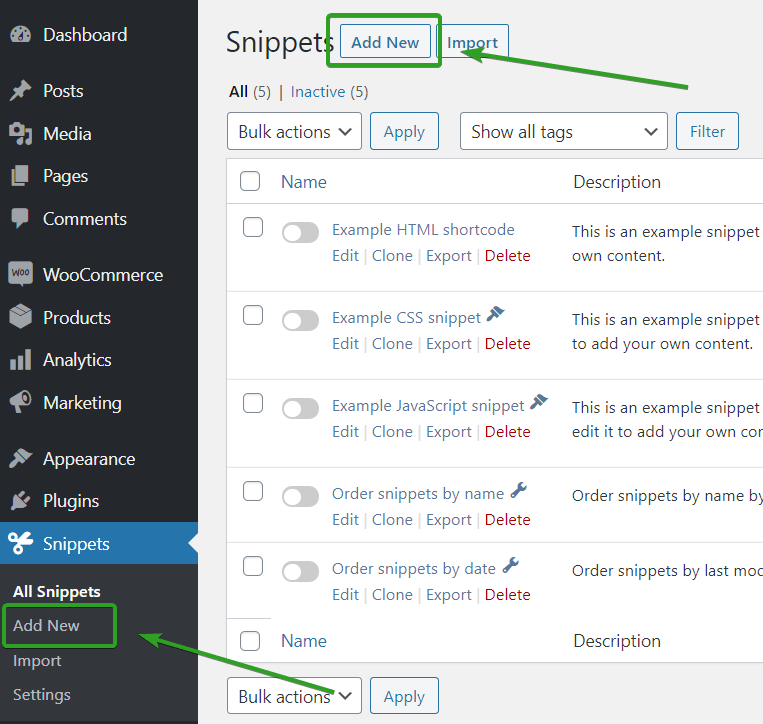
新しいページで、スニペットを追加できます。 この例では、WooCommerce にアラブ首長国連邦の都市を追加する方法に関する以前の記事のカスタム コードを使用します。
カスタム コードのタイトルを入力します。 それがどのように機能するかを簡単に判断できるように、それは自己記述的でなければなりません。 追加情報の説明を追加できます。

いくつかのタグと優先順位を追加することもできます。 すべてが完了したら、変更を保存してスニペットを有効にします。
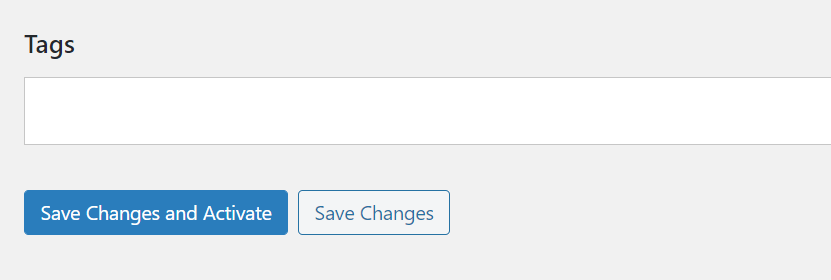
同じページまたは [すべてのスニペット]リストで行うことができます。
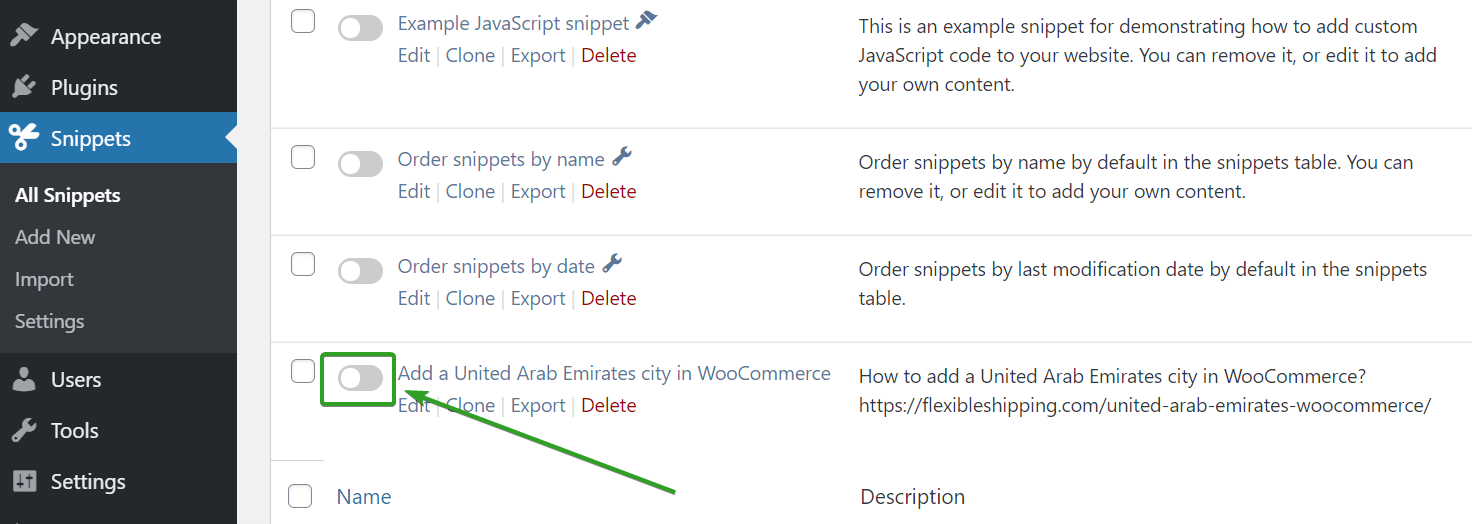
スニペットが正しければ、カスタム コードは正常に機能し、Web サイトで有効になります。
WordPress の functions.php にカスタム コードを追加する
これは、WordPress にカスタム コードを追加するための最も一般的なソリューションです。 多くの記事やドキュメントで、テーマの functions.php ファイルに特定のコードを追加するための情報を見つけることができます。 どうやってするの? それほど複雑ではありません。
子テーマを使用することを忘れないでください
オリジナルのテーマではなく、子テーマの functions.php ファイルにカスタム コードを追加することを強くお勧めします。 そうする主な理由は2つあります。 通常のテーマの functions.php ファイルにカスタム コードを追加すると、テーマが更新されるたびにすべての変更が失われます。 さらに、コードを間違えたり、以前に追加したコードの重要な要素を削除したりすることで、Web サイトがクラッシュする可能性が高くなります。

テーマの functions.php ファイルにコードを追加すると、テーマに依存するようになることに注意してください。 テーマを変更するか、別のテーマでエラーをデバッグすることにした場合、以前に追加したコードは機能しません。 そのため、このソリューションは、Web サイトの機能に変更を加えるのではなく、テーマに変更を加えるのに最適です。
WordPress の functions.php にカスタムコードを追加する方法は?
WordPress ダッシュボードからテーマの Functions.php にコードを追加します
Appearance > Theme Editorに移動するだけです。 Child Themeを編集していることを確認し、 Theme Functions (functions.php)を選択します。
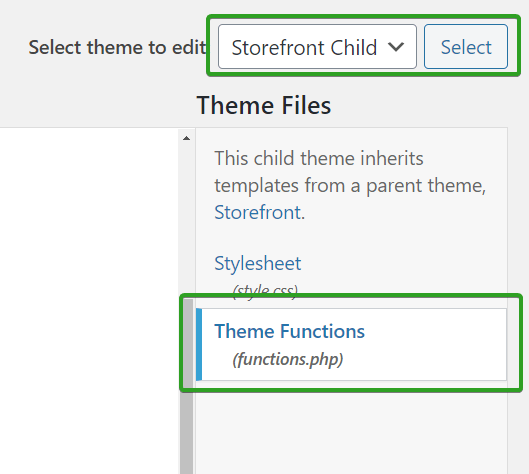
そこにカスタムコードを貼り付けることができます。
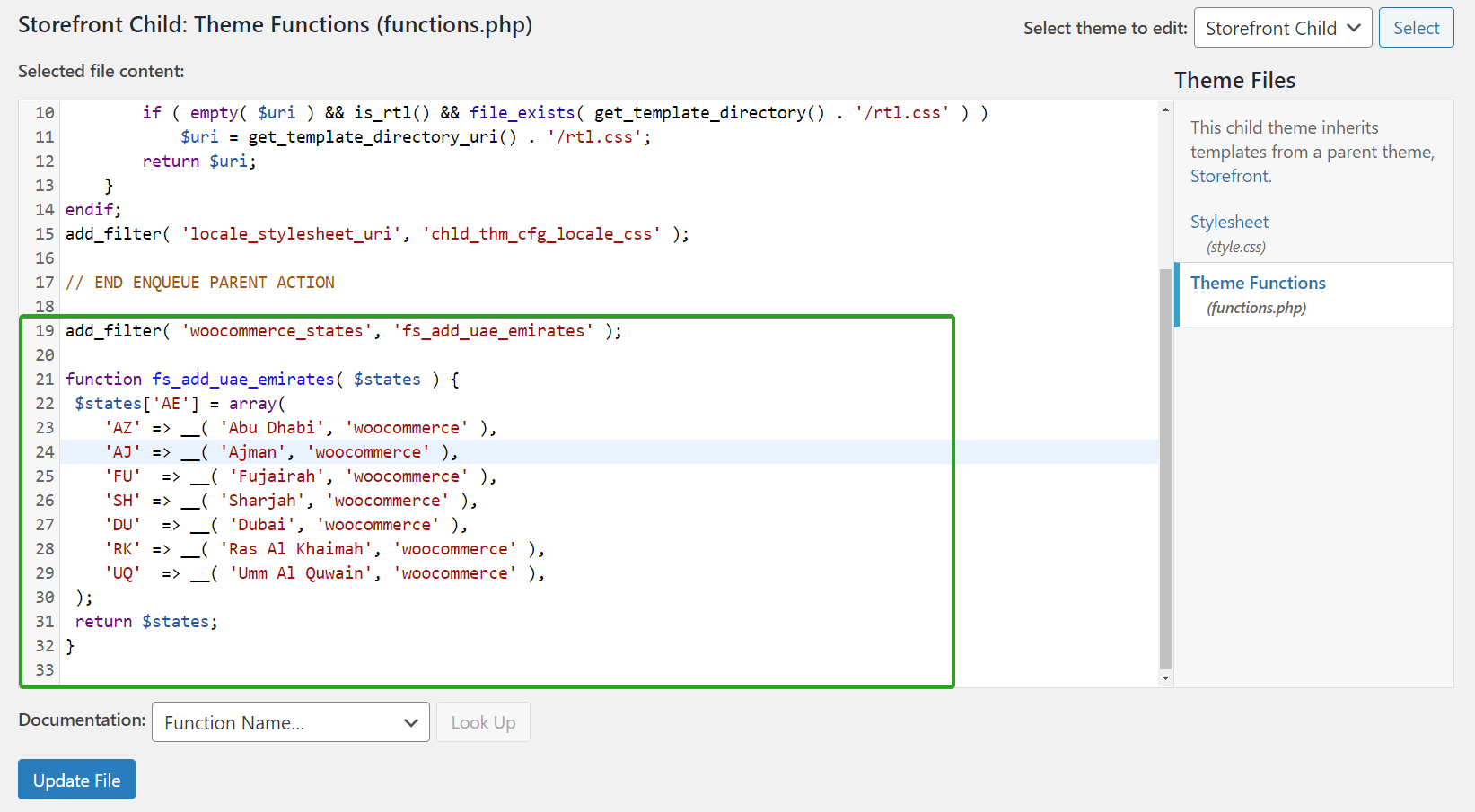
終了 ?> タグとUpdate Fileがないことを確認してください。
cPanel または FTP からテーマの Functions.php にコードを追加します。
これを行うには、cPanel または FTP クライアントのファイル マネージャーを使用します。 どちらの場合も、 public_html フォルダー > [WordPress フォルダー] > wp-content > themes > [theme folder] > functions.phpに移動します。
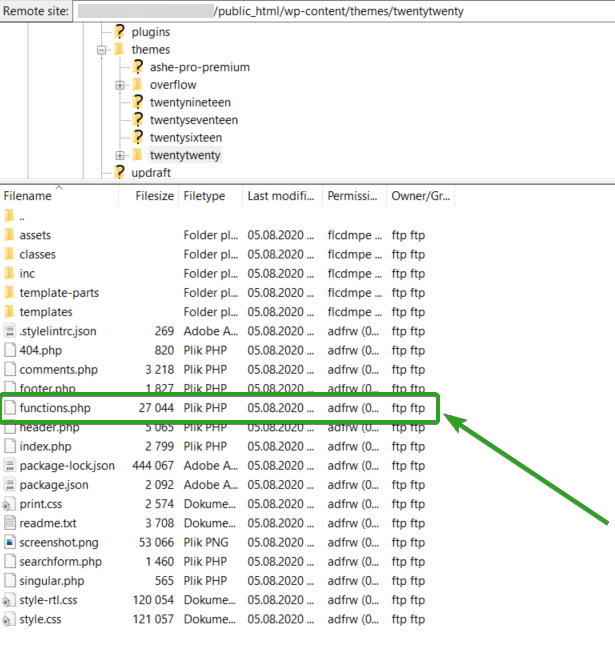
そのファイルを開いて編集します。 ファイルの最後までスクロールし、コードを貼り付けて保存します。 この方法は、WordPress ダッシュボードを使用するよりも優れています。 コードに何か問題があり、それが原因で Web サイトに問題が発生した場合は、簡単に元に戻すことができます。
Must Use Plugins を使用してカスタム コードを追加する
Must Use Plugins、または単に mu-pluginsは、通常のプラグインとは異なる方法でインストールされるプラグインです。 それらはwp-content/mu-pluginsディレクトリにインストールされます。 プラグインを使用する必要があり、有効にする必要はありません (また、有効にすることもできません)。 無効にすることもできません。 プラグインは、 mu-pluginsディレクトリにある限りアクティブで機能します。
Must Use プラグインは、サイトに関連する機能を追加するための理想的な方法であり、テーマを変更しても常に機能するはずです。 また、非常に安全なソリューションでもあります。 Must Use Plugins を使用してカスタム コードを追加することは、当社の開発者によって推奨されています。
Must Useプラグインを追加するには?
ご覧のとおり、Must Use Plugin の追加はそれほど難しくありません。 まず、 wp-contentディレクトリに新しいmu-pluginsフォルダを作成します。 cPanel または FTP クライアントの File Manager を使用できます。 新しいディレクトリで、新しいファイルを作成します。 単純にcustom_code.phpファイルを追加しました。 ファイルを編集用に開き、カスタム コードを追加します。 <?php で開始することを忘れないでください。ただし、終了 ?> タグを追加しないでください。 コードは次のようになります。
<?php
//your custom code
ファイルを保存すると、Must Use Plugin がアクティブになり、機能しているはずです。 基本的に、古い functions.php のような mu-plugins を使用して、WooCommerce と WordPress にカスタム コードを追加できます。 スニペットの多くまたはすべてを 1 つのファイルに追加できます。
必須プラグインは WordPress ダッシュボードで見つけることができます。 Plugins > Installed Plugins > Must-Use に移動するだけです。 追加したファイルの名前になります。
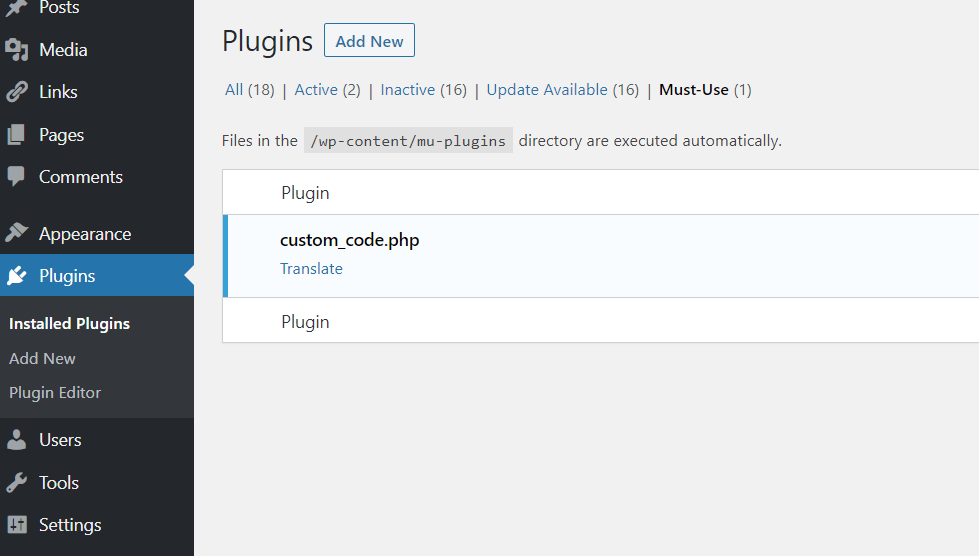
WordPress のカスタム コードに関する追加情報を含めたい場合は、ファイルの先頭に、名前、作成者、およびバージョンに関する情報を含む一般的なプラグイン コメントを追加できます。
/*
Plugin Name: My custom code
Description: Functions extending the capabilities of my website
Version: 1.0
Author: Bartosz Gajewski
*/
その追加のコメントを使用すると、mu-plugin は次のようになります。
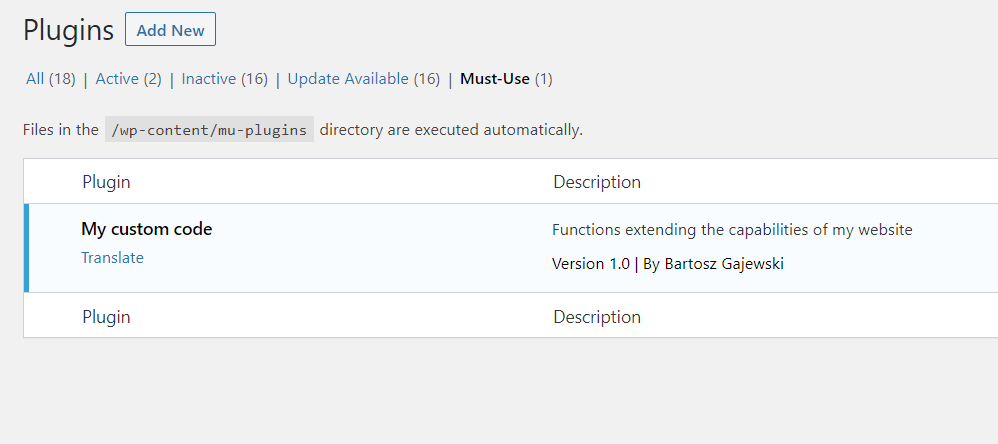
概要
WooCommerce と WordPress にカスタム コードを追加する方法に関係なく、この記事がお役に立てば幸いです。 この記事で紹介する提案は、カスタム コードを追加するだけでなく、追加に伴うリスクを軽減するのにも役立ちます。
